Word打印技巧
word文档打印技巧
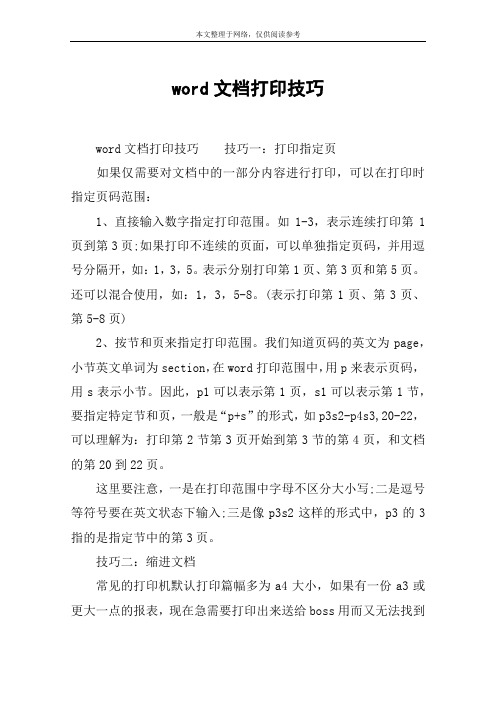
word文档打印技巧word文档打印技巧技巧一:打印指定页如果仅需要对文档中的一部分内容进行打印,可以在打印时指定页码范围:1、直接输入数字指定打印范围。
如1-3,表示连续打印第1页到第3页;如果打印不连续的页面,可以单独指定页码,并用逗号分隔开,如:1,3,5。
表示分别打印第1页、第3页和第5页。
还可以混合使用,如:1,3,5-8。
(表示打印第1页、第3页、第5-8页)2、按节和页来指定打印范围。
我们知道页码的英文为page,小节英文单词为section,在word打印范围中,用p来表示页码,用s表示小节。
因此,p1可以表示第1页,s1可以表示第1节,要指定特定节和页,一般是“p+s”的形式,如p3s2-p4s3,20-22,可以理解为:打印第2节第3页开始到第3节的第4页,和文档的第20到22页。
这里要注意,一是在打印范围中字母不区分大小写;二是逗号等符号要在英文状态下输入;三是像p3s2这样的形式中,p3的3指的是指定节中的第3页。
技巧二:缩进文档常见的打印机默认打印篇幅多为a4大小,如果有一份a3或更大一点的报表,现在急需要打印出来送给boss用而又无法找到打印相应大小纸张的打印机该怎么办?我们可以通过word的缩放打印功能,在不改变文档页面设置的情况下轻松将之打印到a4纸上。
设置方法是:打开文档,依次单击【文件】——【打印】——【每版打印1页】——【缩放至纸张大小】——【a4】即可。
另外,如果是要打印临时性的参考资料而非正规场合使用,可以选择将文档缩放到每页打印2页或更多页,如上图中的第4部分,如有一份a4页面16页的文档,在这里选择每版打印2页,打印结果是每张a4纸上会打印2页内容,总共打印8张a4纸。
技巧三:打印当前页、打印选定文档如果想要打印当前编辑的页面,可以单击【自定义打印范围】右侧的小黑三角,选择【打印当前页面(仅当前页)】;如果仅想打印当前选中的文本的话,可以选择【打印所选内容】。
Word中的页面设置和打印技巧优化打印效果

Word中的页面设置和打印技巧优化打印效果在使用Microsoft Word进行文档编辑和处理时,页面设置和打印技巧是非常关键的,可以帮助我们优化打印效果,确保输出的文档符合我们的需求。
本文将介绍一些关于Word中页面设置和打印技巧的优化方法,帮助您更好地掌握这些功能。
一、页面设置在进行打印之前,我们需要先对页面进行设置,确保文档的布局和格式与预期一致。
Word提供了丰富的页面设置选项,包括页面大小、页边距、纸张方向等。
以下是一些常用的页面设置技巧:1. 页面大小:Word默认页面大小是A4,如果需要设置其他页面大小,可以点击页面布局菜单中的页面大小选项进行修改。
根据实际需求,选择合适的页面大小。
2. 页边距:通过合理调整页边距,可以改变文档中文字、图片的排列方式,使页面布局更加美观。
点击页面布局菜单中的页边距选项,可以手动设置上、下、左、右的边距值。
3. 纸张方向:Word默认的纸张方向是纵向,如果需要横向打印,可以点击页面布局菜单中的纸张方向选项进行调整。
4. 首页不同:在某些情况下,我们希望首页的布局与其他页面不同,在页面布局菜单中的“布局”选项卡中,可以勾选“首页不同”,然后进行相应的页面布局设置。
二、打印设置除了页面设置外,打印设置也是优化打印效果的重要环节。
Word提供了多种打印选项,让我们可以根据需要进行个性化设置。
以下是一些常用的打印设置技巧:1. 打印预览:在打印之前,可以先进行打印预览,查看文档的最终打印效果。
通过打印预览,我们可以发现并修正一些格式问题,确保打印输出符合预期。
2. 打印范围:如果只需要打印文档中的一部分内容,可以在打印选项中设置打印范围。
选择“页面范围”选项,并指定开始和结束的页码,即可打印指定页面。
3. 打印多份:当我们需要打印多份文档副本时,可以在打印选项中设置打印份数。
选择“份数”选项,并指定需要打印的份数。
4. 纸张来源:如果我们有多个打印机或纸盒供选择,可以在打印选项中设置纸张来源。
五个提高Word文档打印和输出效果的技巧

五个提高Word文档打印和输出效果的技巧Word是一款广泛使用的文字处理软件,许多人在日常工作和学习中都需要使用到它。
然而,有时候我们在打印或输出Word文档时可能会遇到一些问题,比如打印效果不理想、格式错乱等。
为了使Word文档的打印和输出效果更加出色,下面将介绍五个提高Word文档打印和输出效果的技巧。
一、正确设置页面边距和纸张大小在打印或输出Word文档之前,首先要确保页面边距和纸张大小的正确设置。
通过调整页面边距,可以确保文档内容在纸张上的合适位置,并使打印效果更加美观。
同时,根据实际需求选择合适的纸张大小,以免内容被裁切或留出过多的空白。
二、选择合适的字体和字号选择合适的字体和字号是提高文档打印和输出效果的重要一步。
一些特殊字体或字号可能在打印时无法正常显示,导致文档出现乱码或错位现象。
因此,在创建或编辑Word文档时,最好选择常用的字体(如宋体、微软雅黑、Arial等)和合适的字号,以确保打印效果的准确性。
三、使用合适的行距和段落间距合适的行距和段落间距可以使文档内容更加紧凑、整洁。
较大的行距和段落间距可能会使文档显得松散,不利于打印或输出时节省纸张。
因此,在编辑Word文档时,可以适当调整行距和段落间距,使文档更加美观、易读,并提高打印和输出效果。
四、优化图片和图表的插入在文档中插入图片和图表可以使内容更加生动有趣,但不合理的插入方式可能导致打印效果不佳。
为了提高打印和输出效果,可以采取以下措施:1. 使用高分辨率的图片和图表,以确保打印时图像清晰。
2. 控制插入图片和图表的大小,避免过大或过小。
3. 调整图片和图表与文字之间的位置关系,确保打印效果的整体一致性。
五、正确设置打印选项和输出格式在打印或输出Word文档时,正确设置打印选项和输出格式也是非常重要的。
根据实际需求,选择打印单面或双面、调整打印页面的顺序等选项,以满足具体要求。
此外,如果需要将Word文档输出为PDF 或其他格式,确保选择合适的输出格式,以便在其他平台上浏览和打印。
Word中的页面设置和打印技巧
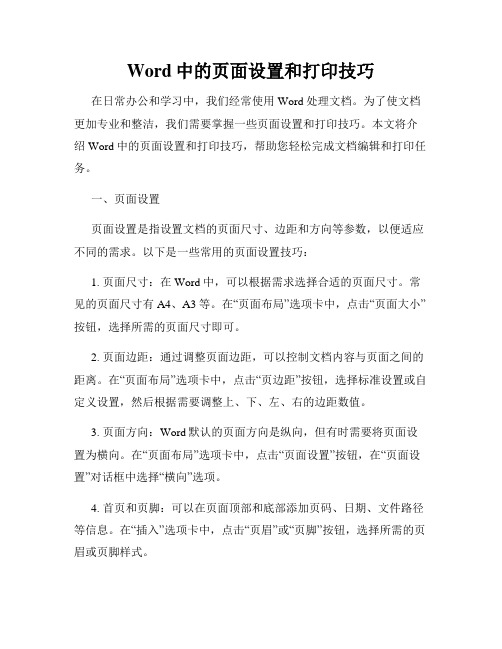
Word中的页面设置和打印技巧在日常办公和学习中,我们经常使用Word处理文档。
为了使文档更加专业和整洁,我们需要掌握一些页面设置和打印技巧。
本文将介绍Word中的页面设置和打印技巧,帮助您轻松完成文档编辑和打印任务。
一、页面设置页面设置是指设置文档的页面尺寸、边距和方向等参数,以便适应不同的需求。
以下是一些常用的页面设置技巧:1. 页面尺寸:在Word中,可以根据需求选择合适的页面尺寸。
常见的页面尺寸有A4、A3等。
在“页面布局”选项卡中,点击“页面大小”按钮,选择所需的页面尺寸即可。
2. 页面边距:通过调整页面边距,可以控制文档内容与页面之间的距离。
在“页面布局”选项卡中,点击“页边距”按钮,选择标准设置或自定义设置,然后根据需要调整上、下、左、右的边距数值。
3. 页面方向:Word默认的页面方向是纵向,但有时需要将页面设置为横向。
在“页面布局”选项卡中,点击“页面设置”按钮,在“页面设置”对话框中选择“横向”选项。
4. 首页和页脚:可以在页面顶部和底部添加页码、日期、文件路径等信息。
在“插入”选项卡中,点击“页眉”或“页脚”按钮,选择所需的页眉或页脚样式。
二、打印技巧在打印文档时,我们可以根据需要进行一些设置,以使打印件更加符合实际需求。
以下是一些常用的打印技巧:1. 打印预览:在打印前,可以先点击“文件”选项卡中的“打印预览”按钮,查看文档的打印效果。
如果需要调整,可以返回文档进行相应的修改。
2. 打印范围:如果只需要打印文档中的特定部分,可以在打印设置中选择打印范围。
在“打印”对话框中的“页面范围”选项中,选择所需的范围,比如打印当前页、选定的页面或整个文档等。
3. 调整页面布局:在Word中,可以调整页面布局,使得打印效果更加理想。
在“页面布局”选项卡,可以设置页面的缩放比例、页码的位置和样式等。
4. 双面打印:如果打印机支持双面打印,可以在“打印”对话框中选择双面打印选项,以节约纸张和环保。
Word文档批量打印和批量保存技巧
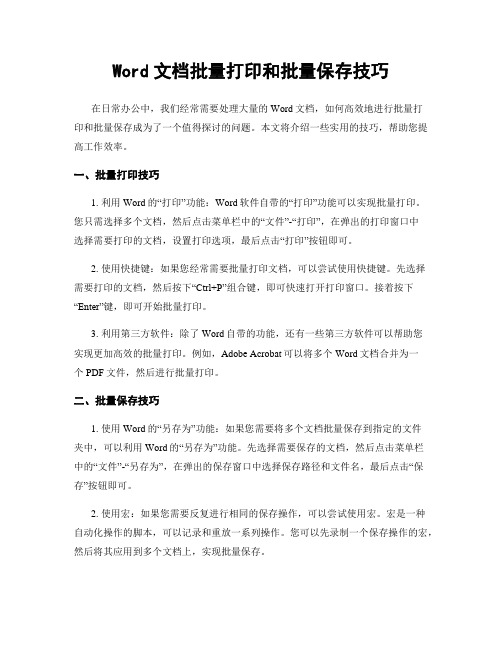
Word文档批量打印和批量保存技巧在日常办公中,我们经常需要处理大量的Word文档,如何高效地进行批量打印和批量保存成为了一个值得探讨的问题。
本文将介绍一些实用的技巧,帮助您提高工作效率。
一、批量打印技巧1. 利用Word的“打印”功能:Word软件自带的“打印”功能可以实现批量打印。
您只需选择多个文档,然后点击菜单栏中的“文件”-“打印”,在弹出的打印窗口中选择需要打印的文档,设置打印选项,最后点击“打印”按钮即可。
2. 使用快捷键:如果您经常需要批量打印文档,可以尝试使用快捷键。
先选择需要打印的文档,然后按下“Ctrl+P”组合键,即可快速打开打印窗口。
接着按下“Enter”键,即可开始批量打印。
3. 利用第三方软件:除了Word自带的功能,还有一些第三方软件可以帮助您实现更加高效的批量打印。
例如,Adobe Acrobat可以将多个Word文档合并为一个PDF文件,然后进行批量打印。
二、批量保存技巧1. 使用Word的“另存为”功能:如果您需要将多个文档批量保存到指定的文件夹中,可以利用Word的“另存为”功能。
先选择需要保存的文档,然后点击菜单栏中的“文件”-“另存为”,在弹出的保存窗口中选择保存路径和文件名,最后点击“保存”按钮即可。
2. 使用宏:如果您需要反复进行相同的保存操作,可以尝试使用宏。
宏是一种自动化操作的脚本,可以记录和重放一系列操作。
您可以先录制一个保存操作的宏,然后将其应用到多个文档上,实现批量保存。
3. 利用第三方软件:除了Word自带的功能,还有一些第三方软件可以帮助您实现更加高效的批量保存。
例如,批量文件重命名工具可以帮助您快速修改多个文档的文件名,然后进行批量保存。
总结:通过上述的技巧,您可以在处理大量Word文档时更加高效地进行批量打印和批量保存。
无论是利用Word自带的功能,还是借助第三方软件,都可以帮助您节省时间和精力,提高工作效率。
希望本文的内容对您有所帮助,让您的工作更加便捷和高效。
Word文档批量打印和批量保存技巧

Word文档批量打印和批量保存技巧Word文档是广泛使用的办公软件,它提供了许多实用的功能,包括批量打印和批量保存。
在处理大量文档时,这些技巧可以有效提高工作效率。
本文将介绍几种Word文档批量打印和批量保存的技巧。
一、批量打印1. 使用打印预览功能:在Word中,可以通过打印预览功能来查看文档的外观和格式,并进行必要的调整。
批量打印时,可以在打印预览模式下选择多个文档,然后一次性打印。
2. 建立打印队列:建立打印队列可以方便地管理需要打印的文档。
将需要打印的文档拖放到打印队列中,然后按照需要设置打印选项,一次性完成多个文档的打印任务。
3. 使用宏自动化打印:如果需要经常性地批量打印相同格式的文档,可以使用Word中的宏功能来实现自动化打印。
通过宏记录和执行一系列打印操作,可以简化工作流程,并节省时间和精力。
二、批量保存1. 使用批量保存功能:Word提供了批量保存功能,可以同时保存多个文档。
打开需要保存的文档,选择“文件”菜单,点击“批量保存”选项,然后选择保存的路径和文件格式,最后点击“保存”按钮即可完成批量保存。
2. 创建文件夹进行批量保存:在需要批量保存的文档上点击右键,选择“另存为”选项。
在弹出的保存对话框中,选择保存的路径,并创建一个新的文件夹,文件夹的名称可以根据需要进行命名。
将需要保存的文档依次拖放到该文件夹中,然后点击保存按钮即可一次性完成多个文档的保存。
3. 使用VBA宏批量保存:通过使用VBA宏语言,可以实现批量保存Word文档的自动化操作。
编写一个保存文档的VBA宏,通过循环读取指定文件夹下的所有文档,并依次保存到另一个指定的文件夹中。
这样可以快速地完成大量文档的保存任务。
综上所述,Word文档批量打印和批量保存的技巧可以极大地提高工作效率。
通过合理利用打印预览、建立打印队列、使用宏自动化打印等方法,可以快速地完成大量文档的打印任务。
同时,通过批量保存功能、创建文件夹进行批量保存以及使用VBA宏等方法,可以一次性保存大量文档,减少手动操作的繁琐。
学会这几个Word打印方法,不会浪费一张A4纸
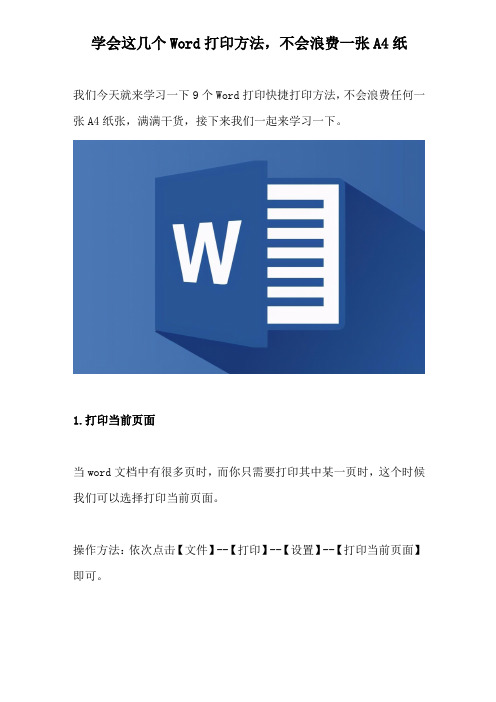
学会这几个Word打印方法,不会浪费一张A4纸我们今天就来学习一下9个Word打印快捷打印方法,不会浪费任何一张A4纸张,满满干货,接下来我们一起来学习一下。
1.打印当前页面当word文档中有很多页时,而你只需要打印其中某一页时,这个时候我们可以选择打印当前页面。
操作方法:依次点击【文件】--【打印】--【设置】--【打印当前页面】即可。
2.指定范围打印连续页面如果只想打印文档中某些连续页面,比如:第2页到第4页。
操作方法:依次点击【文件】--【打印】--【设置】--【自定义打印范围】,然后在页数中输入数字【2-4】即可。
3.打印任意不连续页面打印任意不连续页面,比如只想打印第一页,第三页,第五页,那么我们可以这样打印。
操作方法:依次点击【文件】--【打印】--【设置】--【自定义打印范围】,页数中输入【1,3,5】即可。
4.打印指定及部分连续页面这里可以理解为2和3组合使用,比如打印第1页,第4到5页,那么我们可以这么设置。
操作方法:依次点击【文件】--【打印】---【设置】--【自定义打印范围】,页数中输入【1,4-5】即可。
5.双面打印不浪费纸张的打印方法,那就是双面打印啦~怎样设置两面打印呢?我们一般都是先设置好奇偶页,然后先打印奇数页,再打印偶数页。
操作方法:依次点击【文件】--【打印】--【设置】--【仅打印奇数页】,等待打印完成后,再将纸按照顺序放回纸盒内,再次选择【仅打印偶数页】就OK了。
6.多页打印到一页想要节省纸张,将多页打印到一页上?难么你可以这么打印。
操作方法:依次点击【文件】--【打印】--【设置】--【每版打印2页】即可。
7.纵横向打印纵向横向打印操作方法是一样的,这里放到一起来说了。
操作方法:依次点击【文件】--【打印】--【设置】--选择【纵向】或者【横向】即可。
8.打印背景色及图像Word打印是都是忽略背景颜色和图像的,如果你想要显示背景颜色和图像,将它们打印出来,该怎么实现呢?操作方法:选择【文件】--【选项】--【显示】--【打印】,然后勾选【打印背景颜色和图像】就OK了!9.打印显示表头文档中有太多数据,而表头只有一个,换页之后就不显示了,打印出来也是一脸懵,所以我们先设置显示表头再开始打印。
Word文档批量打印技巧
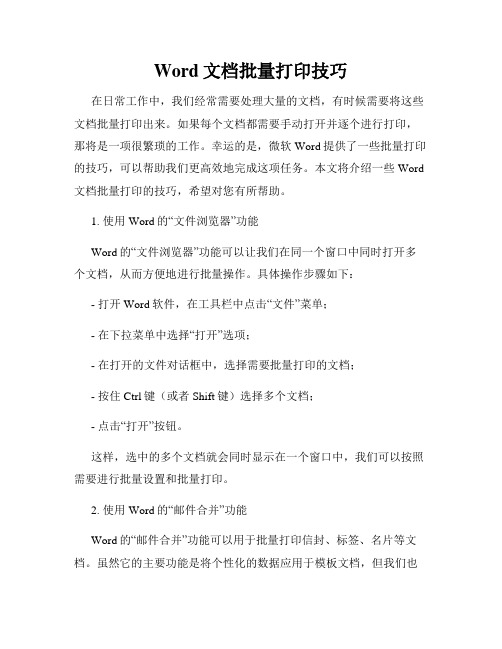
Word文档批量打印技巧在日常工作中,我们经常需要处理大量的文档,有时候需要将这些文档批量打印出来。
如果每个文档都需要手动打开并逐个进行打印,那将是一项很繁琐的工作。
幸运的是,微软Word提供了一些批量打印的技巧,可以帮助我们更高效地完成这项任务。
本文将介绍一些Word 文档批量打印的技巧,希望对您有所帮助。
1. 使用Word的“文件浏览器”功能Word的“文件浏览器”功能可以让我们在同一个窗口中同时打开多个文档,从而方便地进行批量操作。
具体操作步骤如下:- 打开Word软件,在工具栏中点击“文件”菜单;- 在下拉菜单中选择“打开”选项;- 在打开的文件对话框中,选择需要批量打印的文档;- 按住Ctrl键(或者Shift键)选择多个文档;- 点击“打开”按钮。
这样,选中的多个文档就会同时显示在一个窗口中,我们可以按照需要进行批量设置和批量打印。
2. 使用Word的“邮件合并”功能Word的“邮件合并”功能可以用于批量打印信封、标签、名片等文档。
虽然它的主要功能是将个性化的数据应用于模板文档,但我们也可以利用这个功能来批量打印多个相同格式的文档。
具体操作步骤如下:- 打开Word软件,在工具栏中点击“邮件ings- 在“选择文档类型”部分,选择“信封”、“标签”或“名片”;- 在“选择收件人列表”部分,选择“现有列表”;- 点击“浏览”按钮,选择需要合并的文档;- 点击“确定”按钮。
这样,Word将会根据您选择的模板和数据列表自动合并生成多个文档,并可以直接进行打印。
3. 使用第三方软件批量打印除了Word自身的功能,还有一些第三方软件可以用于批量打印Word文档。
这些软件通常具有更丰富的功能,可以帮助我们更便捷地完成批量打印任务。
以下是其中两个常用的批量打印软件:- Adobe Acrobat:Adobe Acrobat是一款功能强大的PDF处理软件,可以将多个Word文档批量转换成PDF格式,并进行批量打印。
- 1、下载文档前请自行甄别文档内容的完整性,平台不提供额外的编辑、内容补充、找答案等附加服务。
- 2、"仅部分预览"的文档,不可在线预览部分如存在完整性等问题,可反馈申请退款(可完整预览的文档不适用该条件!)。
- 3、如文档侵犯您的权益,请联系客服反馈,我们会尽快为您处理(人工客服工作时间:9:00-18:30)。
Word打印全攻略Word文档编辑完成后,通常就要进行打印的操作了。
可是且慢,那打印操作难道真的就只有点击“打印”按钮那么简单吗?如果您对文档的打印没有任何的要求的话,那么这个打印还真的是那么简单。
可惜,通常情况下,我们对文档的打印总是有着这样和那样的要求的。
那么,下面的这些文字也许对我们解决这些要求是有帮助的。
一、基础篇1.打印指定页码有些时候,我们只希望打印文档中的某些页码。
那么,只要点击菜单命令“文件→打印”,在打开的“打印”对话框中,选中“当前页”单选项,那么就可以打印当前鼠标所在的页面内容;如果我们选中“页码范围”单选项,那就可以随意指定打印页码了。
假如我们要打印的页码是连续的,那么只要在“页码范围”处输入起始和终止的页码,中间用“-”连接就可以了。
比如输入“3-7”,那么就会打印第三页到第七页的内容。
假如要打印的是不连续的页码内容,那么就要依次输入所要打印的页码,中间用逗号间隔。
如输入“2,5,8,10”,那就会打印第2、5、8、10页的内容。
当然,我们也可以混用这两种方法。
比如输入“1,3-5”可以打印第一页和第三页到第五页的全部内容,如图1所示。
2.打印奇数页或偶数页如果我们要在纸的两面都进行打印,那么可以选择奇数页与偶数页分别打印。
只要点击图1所示“打印”对话框中“打印”列表框中的“奇数页”选项或“偶数页”选项就可以了。
如图2所示。
3.打印指定区域在某些时候,我们要打印的也许并不是连续的页码,也不是非连续的页码,而只是文档中的某些特定内容,它们也许跨页或者跨节。
那么此时,如果打印这些指定的区域呢?方法其实很简单,先在文档中选中这些内容,然后点击菜单命令“文件→打印”。
此时,在打开的“打印”对话框中,“所选内容”单选项就成为可用的了。
对,选中它就可以了。
如图3所示。
4.打印隐藏文字有些时候我们会在文档中设置隐藏文字,比如老师们在制作试卷时会把答案设置成隐藏文字。
但在打印文档时也许会要求把这些隐藏文字一并打印出来,比如老师们也会把试卷连同答案一并打印供自己作为样卷使用。
那么,如何打印这些隐藏文字呢?点击菜单命令“工具→选项”,在打开的“选项”对话框中点击“打印”选项卡,选中“打印文档的附加信息”下的“隐藏文字”复选项,如图4所示。
这样,打印时就会连同隐藏文字一并打印了。
二、提高篇1.在打印预览中编辑文本一般我们会点击菜单命令“文件→打印预览”,然后在打开的预览窗口中观察我们的打印设置是否合理。
如果此时发现问题,我们得关闭预览窗口回到文档中进行相应编辑操作。
其实,默认情况下,预览窗口中鼠标指针为放大镜形,此时相当于已经点击了放大功能,所以,单击文档会将文档放大显示。
所以,我们只要单击工具栏上“放大镜”按钮,那么鼠标指针就会由放大镜形状变成I形,此时我们就可以开始修改文档了,如图5所示。
2.避免文档在打印时排至另一页有时我们的文档在最后一页只有短短的一行或几行,既浪费纸张也不好看。
如何避免这个问题呢?有一个简单的方法是:点击菜单命令“文件→打印预览”。
在打开的预览窗口中点击工具栏中的“缩小字体填充”按钮,那么Word会自动缩小文档中所使用的每种字体的字号,并把最后页中的那几行并入到前面的页中,如图6所示。
3.取消打印批注批注是多人合作编辑文档时经常用到的功能,默认情况下批注是可以直接打印出来的。
但是当文档已经编辑完成的时候,那批注其实已经没有什么用处了。
那么,如何在打印时不打印那些批注呢?其实,用不着逐个删除文档中的批注的。
只要我们在“打印”对话框中在“打印内容”的列表中选择“文档”就可以了,如图7所示。
4.打印特定章节如果我们编辑的文档比较复杂,经常需要插入一些分节符,将文档并成若干节,并在各个小节中分别设置页码。
但我们在打印文档时,可能会只打印第二节的第二页到第五节的第三页。
那么,此时,如何设置呢?还是点击菜单命令“文件→打印”,打开那个“打印”对话框。
选中“页码范围”单选项,在后面的输入框中输入“p2s2-p3s5”就可以了,如图8所示。
看出来了吧?字母“p”后面的数字表示页码,而字母“s”后面的数字表示节号。
所以,如果要打印第二节全部的内容,那么在输入框中直接输入“s2”就行了。
如果输入“s2,s5”,那么打印的就是第二节和第五节的全部内容了。
当然,只打印第三节的第二页到第七页的内容,应该输入的就是“p2s3-p7s3”了。
三、技巧篇1.直接打印没商量通常我们打印都是启动Word,打开要打印的文档,然后点击“打印”按钮进行打印。
这当然没错,但如果要打印的内容很多,而我们却并不需要逐个文档进行打印设置的话,那这些操作就显得太罗嗦了。
其实我们完全可以在资源管理器窗口中,选中一个或多个Word文档,单击右键,单击弹出菜单中的“打印”选项。
这样系统会自动打开Word应用程序,同时将选中的文档直接发送到打印机中进行打印。
而打印结束后,Word程序会自动关闭。
方便吧?2.压缩打印,大纸变小纸家用的打印机通常是A4幅面的,但我们却要打印A3幅面的文档,怎么办?不要紧,还是点击菜单命令“文件→打印”,打开“打印”对话框。
如图10所示,在“缩放”下,在“按纸张大小缩放”框中选择要使用的纸张大小A4。
Word会对页面进行缩放以适应我们选择的纸张大小,A3的文档很轻松地就会在A4纸上打印出来,相当于复印机上的“缩小/放大”功能。
提示:1.在Word的打印预览状态下,单击工具栏上的[放大镜]按钮,使其呈未选定状态,即可在预览状态下对文档直接进行编辑。
2.在Excel的打印预览状态下,单击工具栏上的[页边距]按钮,然后拖动页面四周的控制柄,即可快速调整页边距。
添加水印这是Word独有的功能:1.文字水印执行[格式]→[背景]→[水印]命令,打开“水印”对话框(如图1),选中“文字水印”选项后,进行必要的设置,按下[确定]按钮,水印即刻添加到整个文件的每一个页面中。
2.图片水印在上述对话框中,选中“图片水印”选项,然后按[选择图片]按钮,打开“插入图片”对话框,选中用为水印的图片(请事先用图像处理软件制作好),确定返回,再进行“缩放比例”等设置后,单击[确定]按钮,图片水印添加完成。
在金山文字中,先用图像处理软件,将需要添加为“水印”的图片处理成“水印”的效果,保存起来。
然后进入金山文字中,执行[插入]→[图片]命令,将上述制作的图片插入到文件中,并调整好大小和位置。
右击图片,在随后弹出的快捷菜单中,分别选[排版位置]→[排在每一页]和[叠放次序]→[在文字下],“水印”效果就达到了。
共享表格的标题行1.Word:在Word表格中,选定作为标题的行(可以是多行,但必须包含第1行),执行[表格]→[标题行重复]命令即可。
2.金山文字:选中表格任意单元格,执行[表格]→[表格属性]→[表格外观]命令,打开“表格外观”对话框,在“以标题行重复出现行数”右边的方框中输入作为标题的行数值,按[确定]键返回即可。
3.Excel:执行[文件]→[页面设置]命令,打开“页面设置”对话框,切换到“工作表”标签下,按[顶端标题行]右侧的红色按钮,此时对话框转换为浮动状态条,用鼠标选中作为标题的行,然后单击浮动状态条右侧的红色按钮,返回“页面设置”对话框,按[确定]键退出即可。
提示:在Excel和金山表格中,还可以共享左端标题列。
打印指定区域这是Excel的独有功能:选中需要打印的连续单元格区域,打开“打印”对话框,选中“选定区域”选项后(如图2),单击[确定]按钮,就可以只将选定的区域打印出来。
提示:1.如果经常需要打印同一指定的区域,选中需要打印的连续单元格区域,执行[文件]→[打印区域]→[设置打印区域]命令,以后按普通的打印操作,即可将选定的区域打印出来。
2.选中不需要打印的行(列),右击鼠标,在随后弹出的快捷菜单中,选“隐藏”选项,然后再执行打印操作,则隐藏的行(列)不被打印出来(此法对金山表格同样有效)。
逆页序打印有的打印机在连续打印时,将后打印出来的页面放在先打印出来的页面上面,整篇文档打印完后,最后一页在最上面,第一页在最下面,这样我们又要手工将所有的页逆序整理一边,不仅麻烦,而且容易搞乱,我们可以用“逆页序打印”方法来解决这个问题:1.Word 打开“打印”对话框,按[选项]按钮,在弹出的对话框中,选中“逆页序打印”选项后,再[确定]打印。
2.金山文字打开“打印”对话框,选中其中的“反序打印”选项,确定打印即可。
缩版打印如果只想看一下打印的版面效果,可以在一张纸上打印多页文件的内容,达到节省纸张的目的:打开“打印”对话框,在“缩放”框内,设置好“每页的版数”,按确定键打印就行了。
提示:1.Word一页最多可以打印16页的内容,金山文字1页可以打印4页的内容。
2.在Excel和金山表格中,如果一张表格稍微超出页面一点,采取调整列宽或行高的办法比较麻烦,用下面的方法就简单了:执行[文件]→[页面设置]命令,打开“页面设置”对话框,在“页面”标签中,选中“调整为”选项(如图3),并在后面设置一下“页宽”和“页高”数目,再确定打印,系统会自动按比例压缩进行打印。
不打印图片如果只是为了校对文字内容,可以将文档中的图片不打印出来:执行[工具]→[选项]命令,打开“选项”对话框,切换到“打印”标签下,将“图形对象”选项前面复选框中的“∨”号清除(如图4)确定返回,再执行打印操作。
